
iPhone 14 Pro や iPhone 14 Pro Max に機種変更した人は多いと思いますが、4800 万画素にアップグレードしたレンズと「Photonic Engine」を搭載した最新のカメラシステムで iPhone 14 Pro と iPhone 14 Pro Max のカメラで撮影したら、レンズがぼやけてしまうと感じた時はあるでしょうか?
これはバグではなく、「マクロ撮影」モードに自動的に切り替えたのせいです。
この記事は、iPhone 14 Pro のカメラがぼやけてしまう時の対策法を紹介します。
更に面白いコンテンツを観たい人は、Instagram @applealmondjp をフォローしてください!
iPhone 14 Pro カメラがぼやける原因は?
iPhone 14 Pro または iPhone 14 Pro Max の内蔵カメラで撮影すると、被写体に近く寄ればカメラが揺れてぼやけてしまう状況があるでしょうか。iPhone 14 Pro のカメラのバグではなくて、「マクロ撮影」モードに自動的に切り替えたからです。
iPhone 14 Pro サードパーティアプリを使用して撮影するとカメラが振動したり、雑音が鳴ったりするバグは iOS 16.0.2 で修正されましたので、最新バージョンにアップデートするの推奨します。
iPhone 13 Pro から「マクロ撮影」モードを追加し、iPhone 14 Pro に勿論搭載しています。「マクロモード」に切り替える度にカメラが揺れてしまいます。なぜかというと、メインカメラから超広角レンズに切り替えるのです。
この状況を解決する方法は、iPhone の「設定」アプリから「マクロ撮影」に関する設定を行います。
2023 年 11 月更新:
この「マクロ撮影」モードは iPhone 13 Pro から Pro モデルの iPhone に搭載しています。今年(2023 年)出た iPhone 15 Pro もこの機能をついています。
最新モデルの iPhone 15 の「マクロ撮影」についても説明しています。iPhone 15 Pro を使う方、またはカメラが点滅して、切り替えが残像がある場合は、こちら記事をご参考ください:iPhone 15 Pro カメラが点滅して、切り替え残像がある?これはマクロ撮影モードが発動したからです
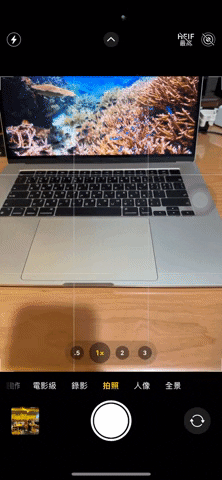
iPhone 14 Pro「マクロ撮影」モードの設定
iPhone 14 Pro「マクロ撮影」モードの設定については、iPhone の「設定」>「カメラ」へ選択します。そして、一番下に「マクロ撮影コントロール」をオンにします。
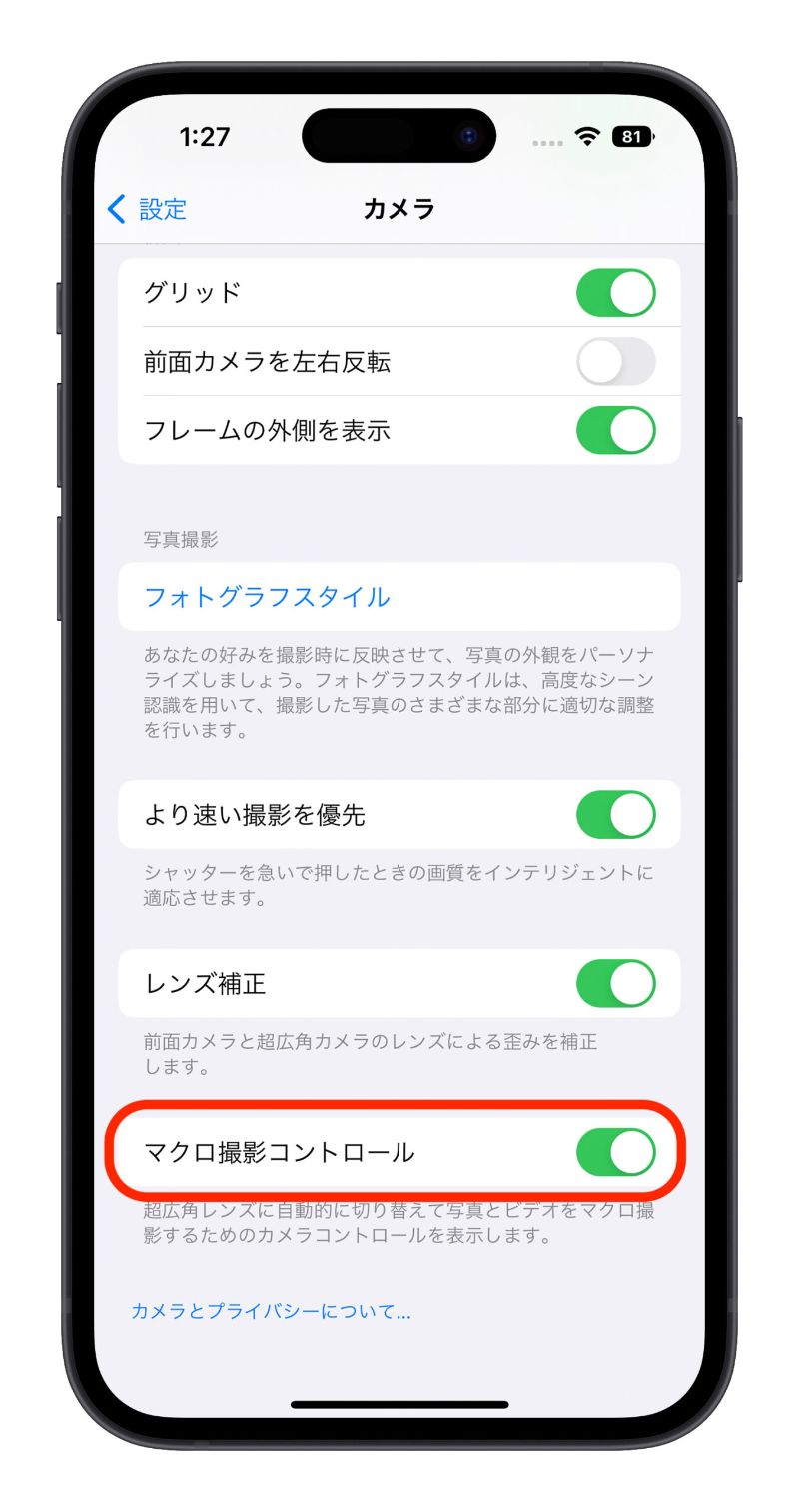
そして、自動的に「マクロ撮影」に切り替えたくない人は、一旦カメラを開いて物に近づけば左下に「花」のようなアイコンが表示され、それをタップしてオフにしましょう。

これで「マクロ撮影」モードに自動的に切り替えませんので、iPhone 14 Pro のカメラがぼやけることがなくなりました。
併せて読みたい記事》
iPhone 15 Pro カメラが点滅して、切り替え残像がある?これはマクロ撮影モードが発動したからです
iPhone 14 Pro「Dynamic Island」ゲームできる!?「Dynamic Island」ゲーム初登場
iPhoner 14 Pro の AOD「常にオン」機能を使ってみた感想:バッテリーの減りは意外!
iPhone 14 Pro「Dynamic Island」ダイナミックアイランド:対応アプリ、操作、できること
iPhone 14 シリーズ、Apple Watch Series 8、Apple Watch Ultra 衝突事故検出機能
iPhone 14 Pro 4800 万画素の設定する方法と使い方:iPhone 14 Pro カメラ知らない事情
